
发布时间:2022-06-02 来源:win7旗舰版 浏览量:
|
Windows 7,中文名称视窗7,是由微软公司(Microsoft)开发的操作系统,内核版本号为Windows NT 6.1。Windows 7可供家庭及商业工作环境:笔记本电脑 、平板电脑 、多媒体中心等使用。Windows 7可供选择的版本有:入门版(Starter)、家庭普通版(Home Basic)、家庭高级版(Home Premium)、专业版(Professional)、企业版(Enterprise)(非零售)、旗舰版(Ultimate)。 在使用电脑过程中,相信很多用户都会遇到系统假死的问题,win7系统假死怎么办?遇到此问题的用户,请一起来学习下番茄花园Win7系统打开文件假死的快速解决攻略吧,以备不时之需吧。1、在单独的进程中打开文件夹窗口。 按“Win+E”打开 Windows 资源管理器,然后点击“工——文件夹选项”。 PS“如果工具栏不可见,可在键盘上按“Alt”快速调出。 2、切换至“查看”标签页,在高级设置列表中找到并勾选“在单独的进程中打开文件夹窗口”。 3、通过以上设置后,下次打开文件夹,就不会在本窗口层层打开,而会另外弹出一个窗口。而且在任务管理器中就会看到两个“explorer.exe”进程,这样即使一个文件夹窗口卡住了,对其它文件窗口的操作并无影响。 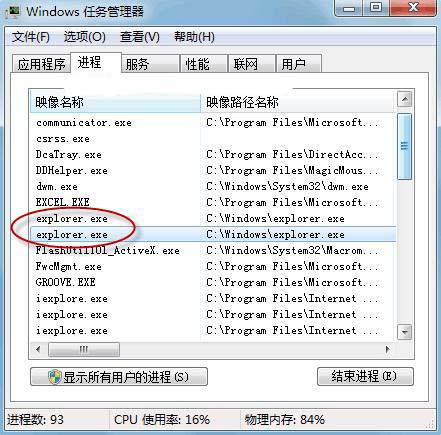 4、当用户在Windows资源管理器中打开较大的文件时,系统会先对该文件进行扫描,对文件的所有部分执行一次循环检查,以便建立索引。当文件较大且没有索引信息,系统查询该文件的索引所需的时间就比较长,造成CPU占用率高。当然,文件预览、缩略图等都有可能造成响应缓慢的问题。可暂时关闭以加快反应速度,达到提升响应速率。 5、在目标文件夹/驱动器上右键,选择“属性”。 6、对于文件夹,切换到“常规”选项卡,点击“高级”按钮,在“高级属性”中,勾选“除了文件属性外,允许索引此文件夹中文件的内容”。 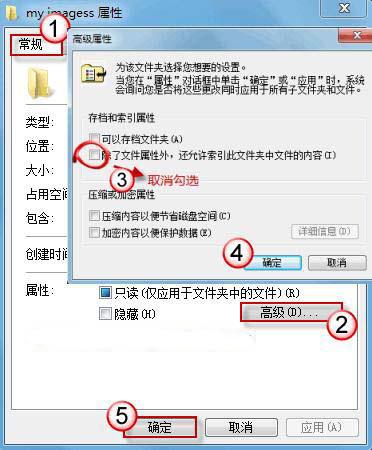 7、对于驱动器,切换“常规”标签页,将“除了文件属性外,还允许索引此驱动器文件的内容”的勾选去掉。 通过以上番茄花园Win7系统打开文件假死的快速解决攻略设置后,便可快速解决Win7系统假死的问题。 windows 7 的设计主要围绕五个重点——针对笔记本电脑的特有设计;基于应用服务的设计;用户的个性化;视听娱乐的优化;用户易用性的新引擎。 跳跃列表,系统故障快速修复等,这些新功能令Windows 7成为最易用的Windows。 |
今天系统之家Win7官网解密几种常见的黑客入侵手段和应对技巧。随着互联网与计算机的普及与广泛应用,
相信大家对声卡都不陌生,电脑麦克风等都需要用到声卡,不同颜色的HD声卡插孔是为接入多个音频设备的,
重装系统(安装系统)之家win7纯净版gho系统后检测不到U盘怎样处理
很多用户遇到系统故障自己无法解决时,都会选择重装系统来解决,虽然这也是比较彻底解决问题的好方法,但
查看系统之家纯净win7系统进程PID标识符的技巧分享给大家。使用电脑过程中,当用户需要了解进程状